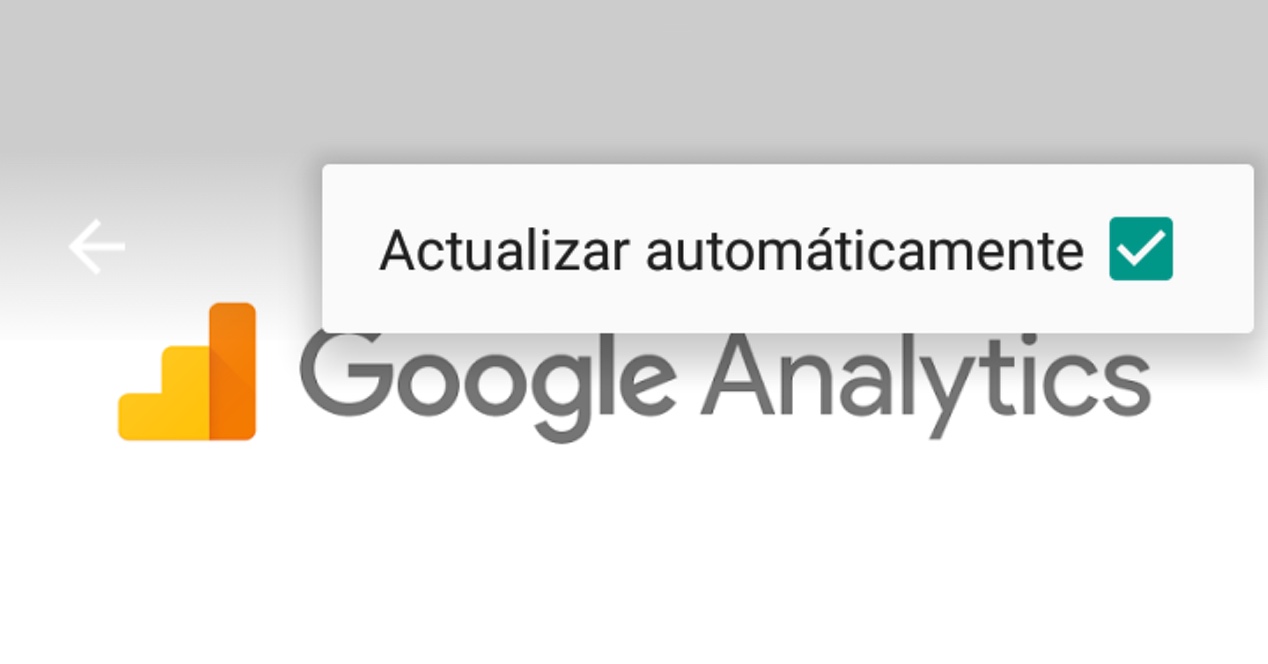
Nous avons déjà parlé à d'autres occasions de l'utilité de désactiver les mises à jour automatiques de toutes les applications sur notre mobile pour éviter la consommation de données ou de batterie. Cependant, la vérité est que nous pourrions également vouloir désactiver les mises à jour d'une application spécifique, par exemple pour l'empêcher de se mettre à jour vers une version qui pourrait fonctionner moins bien sur notre mobile. Comment désactiver les mises à jour automatiques pour une application spécifique ?
Désactiver les mises à jour
Les mises à jour d'applications sont-elles utiles ? En principe oui. Ils résolvent les problèmes, incluent de nouvelles fonctions et fonctionnalités et améliorent les applications. En principe. Il est également possible que ces nouvelles fonctions ne soient pas compatibles avec notre mobile, que les applications prennent plus de place, et que cela génère plus de problèmes qu'il n'en résout. Il arrive même que certaines applications soient mises à jour beaucoup, et nous ne voulons pas mettre à jour l'application en continu, surtout si nous avons un téléphone portable d'il y a plusieurs générations et que nous ne voulons pas qu'il commence à mal fonctionner. Maintenant, nous ne voulons pas avoir à mettre à jour toutes les applications une par une. Nous cherchons peut-être quelque chose entre les deux. C'est-à-dire continuer à avoir des mises à jour automatiques des applications, mais pouvoir désactiver cette option dans certaines applications.
Est-ce possible? Non seulement c'est possible, mais c'est encore plus facile que de désactiver les mises à jour pour toutes les applications. Pour ce faire, il vous suffit de vous rendre sur l'application spécifique dans le Google Play Store. Dans notre exemple, nous allons à Google Analytics. Cliquez sur le bouton à trois points qui apparaît dans le coin supérieur droit de l'écran, le bouton Options, et une seule option apparaîtra, Mettre à jour automatiquement, qui sera sélectionnée. Tout ce que vous avez à faire maintenant est de désactiver cette case et de répéter le processus avec toutes les applications que vous ne souhaitez pas mettre à jour automatiquement.
N'oubliez pas, oui, que pour les mettre à jour, vous devrez vous rendre sur chacune de ces applications sur Google Play et cliquer sur Mettre à jour.
